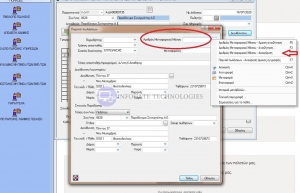Εμφάνιση άρθρων βάσει ετικέτας: παραστατικό
Pegasus μElite : Διαχείριση Πελατών - Προμηθευτών
Παρακολουθήστε την αναλυτική παρουσίαση του Κυκλώματος Πελατών των Εφαρμογών Pegasus ERP . Ακριβώς η ίδια λογική εφαρμόζεται και στο Κύκλωμα Προμηθευτών. Σημειώστε ότι οι εκδόσεις μElite διαθέτουν Πελάτες & Παραστατικά και όχι όλο το μενού της Παρουσίασης. Δείτε τη Καταχώρηση Νέου Πελάτη, Ανάλυση Οικονομικών Καρτελών, Καταχώρηση και Διαχείριση Παραστατικών, Διαχείριση και Τιμολόγηση Παραγγελιών, Υπόλοιπα Πελατών και Προγραμματισμός Εισπράξεων και τις Εισπράξεις σε Σύνολο. Υπενθυμίζουμε ότι η ίδια ακριβώς λογική ισχύει και για το Κύκλωμα Προμηθευτών.
[quix id='39' name='Pegasus_Melite_Getit']
Pegasus μElite : Τρόπος ελέγχου και επιβεβαίωσης διαβίβασης σε MyData
Το πρόγραμμα μElite καθώς και το Retail Start up διαθέτουν την δυνατότητα ελέγχου και επιβεβαίωση της σωστής και ολοκληρωμένης διαβίβαση των παραστατικών προς την πλατφόρμα myData.
Στο παρακάτω βίντεο παρουσιάζεται η διαδικασία ελέγχου με δύο διαφορετικούς τρόπους που ενσωματώνονται στο πρόγραμμα και με τους οποίους μπορείτε να ελέγξετε και να διορθώσετε πιθανά σφάλματα.
Pegasus μElite : Μη αυτόματη αποστολή παραστατικών στο MyData
Το πρόγραμμα μElite καθώς και το Retail Start up διαθέτουν την δυνατότητα αυτόματης αποστολής / διαβίβαση των παραστατικών κατά την έκδοση τους. Υπάρχουν όμως πολλοί λόγοι που ίσως χρειαστεί να στείλουμε μή αυτόματα τα παραστατικά μας. Οι λόγοι αυτοί μπορεί να είναι οι παρακάτω
- Προσωρινή διακοπή στο internet ή και βλάβη στην γραμμή
- Δυσλειτουργία του υπολογιστή και αποτυχία ολοκλήρωσης της διαδικασίας (επανεκκίνηση, πρόβλημα στην κάρτα δικτύου κ.λ.π.)
- Προσωρινή δυσλειτουργία της πλατφόρμας MyData και αποτυχία επικοινωνίας με την υπηρεσία
Οπότε για να στείλετε / διαβιβάσετε τα παραστατικά στην πλατφόρμα MyData ακολουθήστε τα παρακάτω απλά βήματα όπως περιγράφονται στο παρακάτω βίντεο / παρουσίαση
Pegasus μElite : Πώς γίνεται η επανεκτύπωση παραστατικού;
Αφού έχετε καταχωρήσει το παραστατικό σας και είτε το έχετε στείλει ή είτε όχι στο myDATA μπορεί να θελήσετε να επανεκτυπώσετε το παραστατικό σας. Σε πολλές περιπτώσεις ο εκτυπωτής σας μπορεί να παρουσιάσει αστοχία ή να τελειώσει το αναλώσιμο και να μην εκτυπωθεί σωστά το παραστατικό. Σε κάθε περίπτωση μπορείτε να κάνετε επανεκτύπωση του παραστατικού ακολουθώντας τα παρακάτω απλά βήματα :
1. Επιλέγετε μέσα απο το πρόγραμμα Pegasus απο την οριζόντια ή κάθετη μπάρα μενού :
Παραστατικά --> Παραστατικά πελατών (οριζόντιο μενού)
Πελάτες --> Παραστατικά (Κάθετο πλαϊνό μενού)
2. Επιλέξτε απλά το παραστατικό που θέλετε να εκτυπώσετε και χωρίς να το ανοίξετε κάντε κλικ στο κουμπί "Menu" --> "F4:Άποψη παραστατικού" (δεξιά κάθετη μπάρα του παραθύρου "Παραστατικά Πελατών")
3. Θα εμφανιστεί το παράθυρο με το πλήρες παραστατικό και στην δεξιά μπάρα θα δείτε πως υπάρχει διαθέσιμο το κουμπί "Επανεκτύπωση Παραστατικού".
[quix id='39' name='Pegasus_Melite_Getit']
Προσθήκη αριθμό αυτοκινήτου στο παραστατικό σας
Το πρώτο βήμα είναι να δημιουργήσουμε ένα νέο παραστατικό. Για την περίπτωση αυτή ας ξεκινήσουμε ένα "Δελτίο Αποστολής Μη Τιμολογηθέντων Εμπορευμάτων".
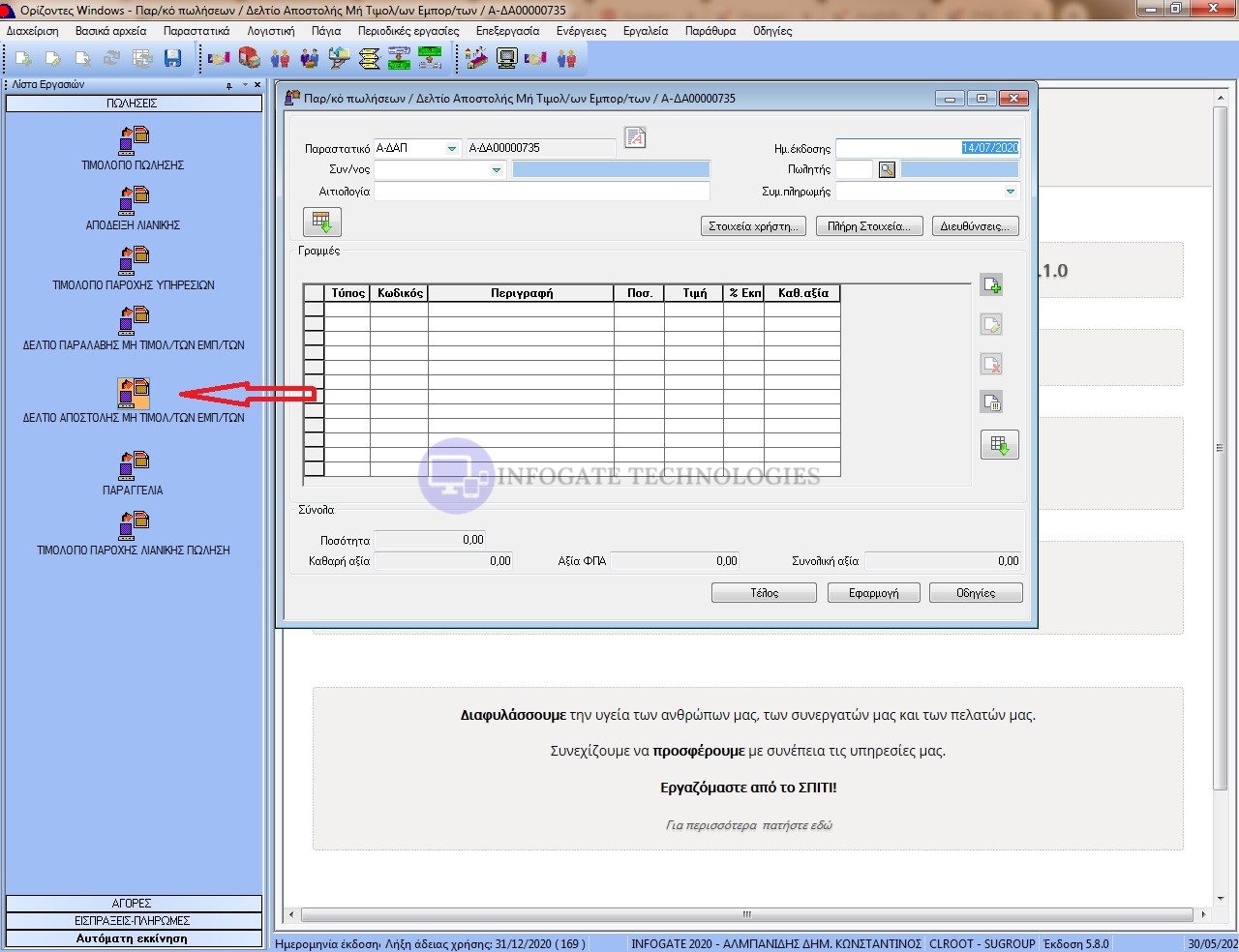
Στη συνέχεια συμπληρώνουμε τα απαραίτητα πεδία και επιλέγουμε το κουμπί "Διευθύνσεις" όπως φαίνεται παρακάτω
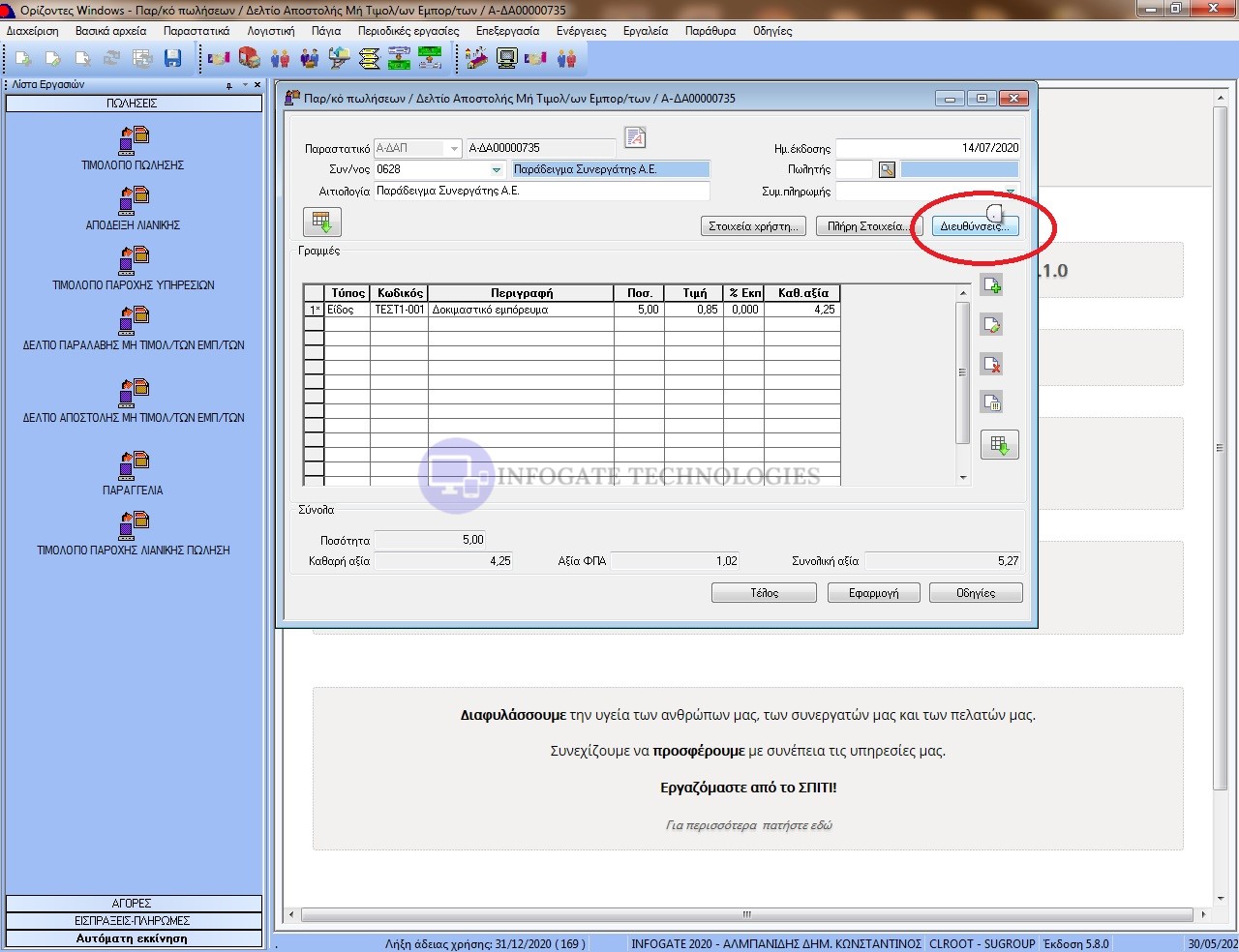
Στο παράθυρο που θα ανοίξει μετακινούμαστε το πεδίο "Αριθμός Μεταφορικού Μέσου" και κάνουμε δεξί κλικ ώστε να επιλέξουμε "Διαχείριση"
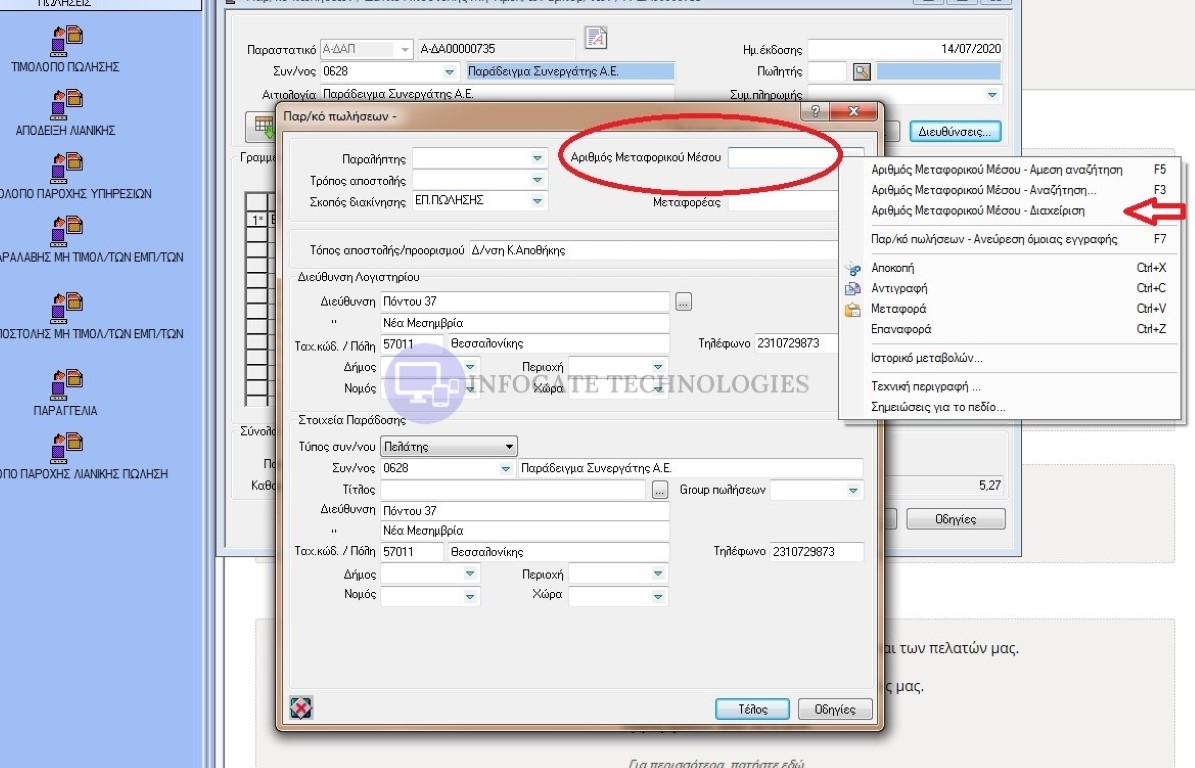
Στο παράθυρο που θα ανοίξει μπορούμε να προσθέσουμε τον νέο αριθμό αυτοκινήτου ο οποίος θα είναι μελλοντικά διαθέσιμος για άμεση χρήση.
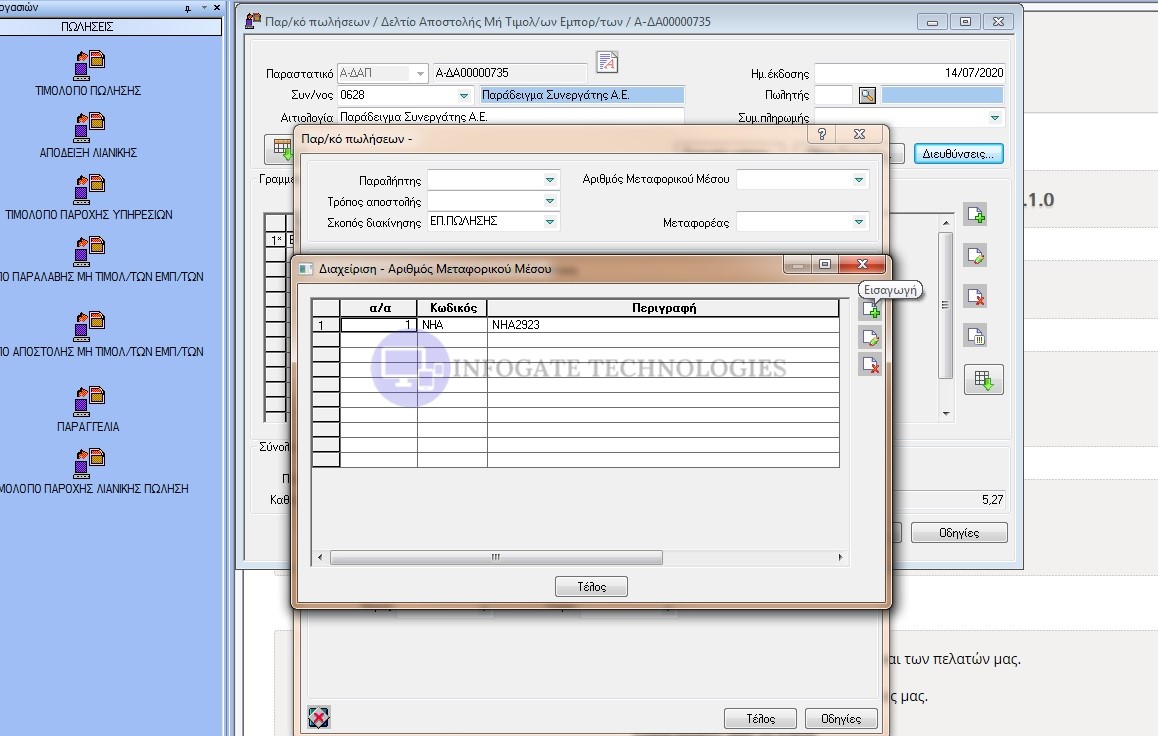
Το επόμενο βήμα είναι να επιλέξουμε τον αριθμό αυτοκινήτου που προσθέσαμε και να το εισάγουμε στο παραστατικό μας
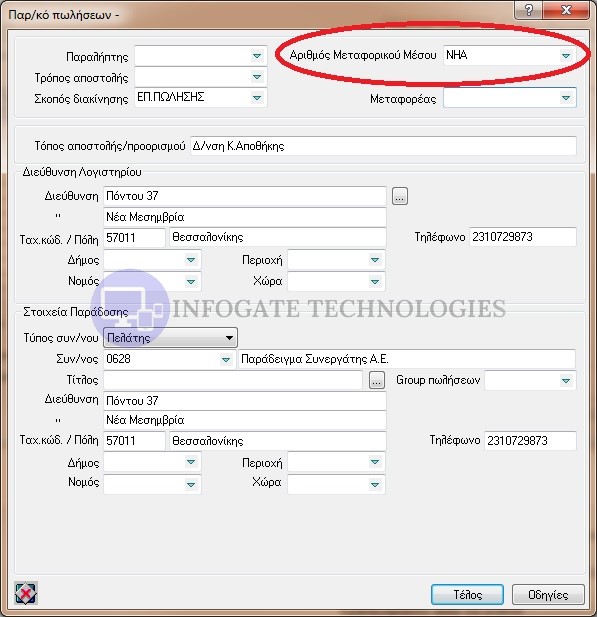
Αν είμαστε έτοιμοι κάνουμε κλικ στο τέλος και προχωράμε στην εκτύπωση του παραστατικού στο οποίο φυσικά θα εμφανιστεί και το σχετικό πεδίο με τον αριθμό αυτοκινήτου που καταχωρήσαμε
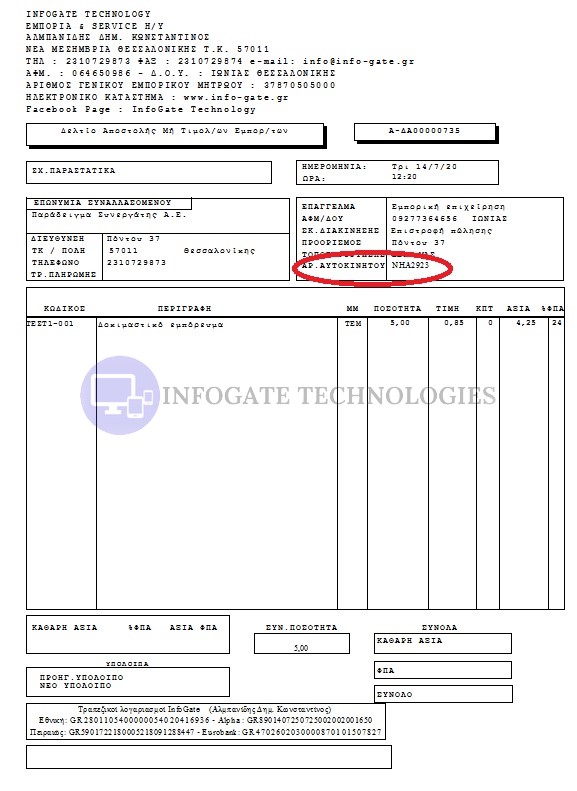
Αν βρήκατε χρήσιμες τις παραπάνω οδηγίες μπορείτε να κάνετε like στην σελίδα μας στο Facebook --> https://www.facebook.com/infogatetechnology/ ή να συνδεθείτε μαζί μας στο Linkedin--> https://www.linkedin.com/in/kostas-albanidis-1aa4b149/
Για οποιαδήποτε απορία σας, νέα εγκατάσταση, αιτήματα υποστήριξης, δημιουργία φορμών, παραμετροποίηση, προσφορά μηχανογράφησης ή και μεταφορά δεδομένων απο άλλο πρόγραμμα προς τους Ορίζοντες μπορείτε να επικοινωνήσετε μαζί μας κάνοντας κλικ εδώ.